Comment charger des applications sur Amazon Fire TV et Fire Stick
Appareils De Streaming / / August 04, 2021
Annonces
Dans ce guide, nous vous montrerons les étapes à suivre pour charger les applications souhaitées sur votre Amazon Fire TV et Fire Stick. Cet appareil de streaming multimédia est livré avec une pléthore d'ensembles de fonctionnalités. De sa facilité de configuration à la possibilité de télécharger des tonnes d'applications, il parvient à cocher la plupart des prérequis. En parlant de cela, vous pouvez facilement saisir de nombreux types d'applications directement depuis l'étagère Fire TV App Store elle-même.
Cependant, dans certains cas, vos applications préférées peuvent ne pas être présentes dans ce magasin. Même si une application n'est pas disponible sur l'App Store d'Amazon, vous pouvez toujours la télécharger en utilisant la méthode sideload. À cet égard, il existe de nombreuses façons de charger des applications sur Amazon Fire TV et Fire Stick. Et dans ce guide, nous partagerons trois de ces méthodes. Suivre.

Table des matières
-
1 Comment charger des applications sur Amazon Fire TV et Fire Stick
- 1.1 Méthode 1: via un smartphone Android
- 1.2 Méthode 2: à partir du Web
- 1.3 Méthode 3: Charger des applications sur Fire TV à partir de Cloud Storage
Comment charger des applications sur Amazon Fire TV et Fire Stick
Avant de commencer avec les instructions ci-dessous, il y a une condition préalable importante que vous devez cocher la liste. Cela inclut l'activation de l'option d'installation d'applications en dehors de l'App Store de Fire TV. Tant que vous ne le faites pas, vous ne pourrez charger aucune application sur votre téléviseur.
Annonces

Rendez-vous donc dans le menu Paramètres et accédez à la section Appareil. Faites ensuite défiler les options pour les développeurs et activez la bascule Applications à partir de sources inconnues. Une fois cela fait, vous pouvez passer à l'une des trois méthodes pour charger les applications sur Amazon Fire TV et Fire Stick.
Méthode 1: via un smartphone Android
Si vous avez un appareil Android à la maison, c'est probablement la méthode la plus simple et la plus rapide pour faire le travail. Il vous suffit d'installer l'application Apps2Fire sur votre appareil. Ensuite, en utilisant cette application, vous pouvez transférer l'une des applications installées sur votre téléphone Android vers le téléviseur. Voici les instructions requises pour la même chose.
- Tout d'abord, vous devrez activer le débogage ADB sur votre Fire TV. Pour cela, allez dans Paramètres> Appareil> Options pour les développeurs et activez la bascule.
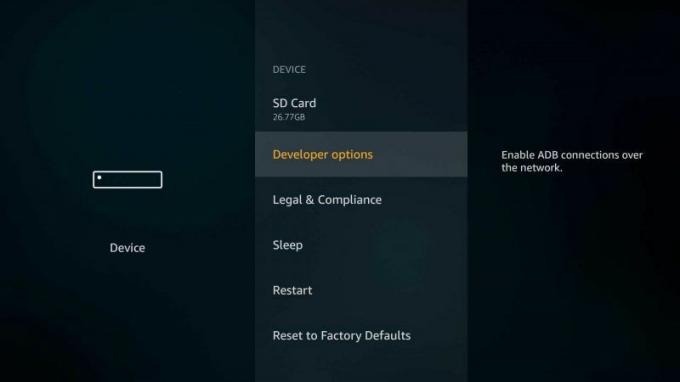
- Dans le même ordre d'idées, assurez-vous également que le téléviseur et votre appareil Android sont connectés au même réseau WiFi.
- Rendez-vous maintenant sur le Play Store et installez le Appli Apps2Fire sur votre téléphone Android.
- Lancez l'application, appuyez sur l'icône de débordement située en haut à droite et sélectionnez Configuration.
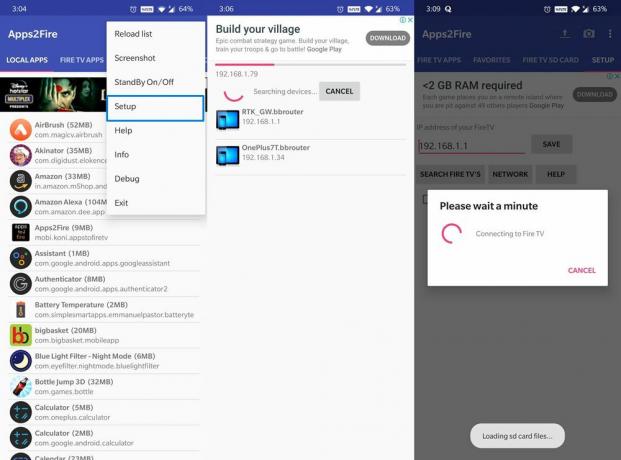
- Accédez à l'onglet Réseau et il fera apparaître tous les périphériques connectés à ce réseau.
- Sélectionnez votre Fire TV dans la liste et accédez à la section Applications locales.
- Maintenant, appuyez sur l'application souhaitée et appuyez sur le bouton Installer. Cette application sera automatiquement installée et vous pourrez y accéder à partir du tiroir d'applications du téléviseur.
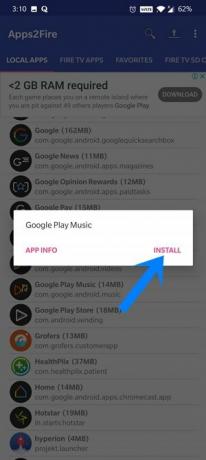
C'est ça. C'était l'une des méthodes les plus simples pour charger des applications sur Amazon Fire TV et Fire Stick. Tournons maintenant notre attention vers les deux autres.
Méthode 2: à partir du Web
si vous ne possédez pas d'appareil Android, vous pouvez également essayer d'accéder au Web directement sur votre téléviseur, puis de télécharger les applications préférées. Pour cela, l'application Downloader est un choix parfait. Il s'agit d'un navigateur simple principalement axé sur le téléchargement d'APK depuis le Web sur votre Fire TV. Rendez-vous donc sur l'App Store de Fire TV et accédez à l'application Downloader.
Annonces

Maintenant, lancez cette application de navigateur et accédez à un site Web tiers de confiance pour télécharger le fichier APK souhaité. Une fois le fichier téléchargé, cliquez sur le bouton Installer et le processus est terminé. C'était donc une autre méthode pratique pour charger les applications sur Amazon Fire TV et Fire Stick. Voyons maintenant la troisième et dernière méthode pour effectuer cette tâche.
Méthode 3: Charger des applications sur Fire TV à partir de Cloud Storage
Si le fichier APK requis est déjà stocké sur votre PC ou si vous préférez naviguer sur le Web via votre ordinateur plutôt que votre Fire TV, cette méthode est faite pour vous. Comme son nom l'indique, nous téléchargerons directement le fichier APK à partir de votre PC, puis y accéderons sur votre Fire TV. Voici les instructions requises pour la même chose.

Annonces
- Pour commencer, téléchargez l'APK souhaité sur Google Drive Dropbox ou sur l'un de vos services de stockage cloud préférés.
- Ensuite, vous devez installer une application d'exploration de fichiers sur votre téléviseur qui prend en charge l'accès direct aux services cloud.
- À cet égard, vous pouvez essayer le gestionnaire de fichiers X-Plore. Installez donc cette application depuis l'App Store de Fire TV.
- Ensuite, lancez-le et accédez à sa section Stockage Web.
- Sélectionnez maintenant le serveur cloud souhaité, connectez-vous et téléchargez l'APK requis. C'est ça.
Avec cela, nous concluons le guide sur la façon de charger des applications sur Amazon Fire TV et Fire Stick. Nous avons partagé trois méthodes différentes pour la même chose. Faites-nous savoir dans les commentaires lequel vous avez finalement choisi. Pour terminer, voici quelques Trucs et astuces iPhone, Trucs et astuces PC, et Trucs et astuces Android que vous devriez vérifier également.


![Comment installer Stock ROM sur Inovo I505 ZaZa [Firmware Flash File]](/f/a86ffa5fc65ce5c103bde8902b809135.jpg?width=288&height=384)
